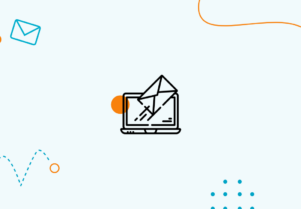Kuidas eksportida e-posti nimekirja Gmailist
Gmail on üle 1,5 miljardi kasutajaga kogu maailmas arvestatav jõud ja üks suurimaid e-postiplatvorme tänapäeval.
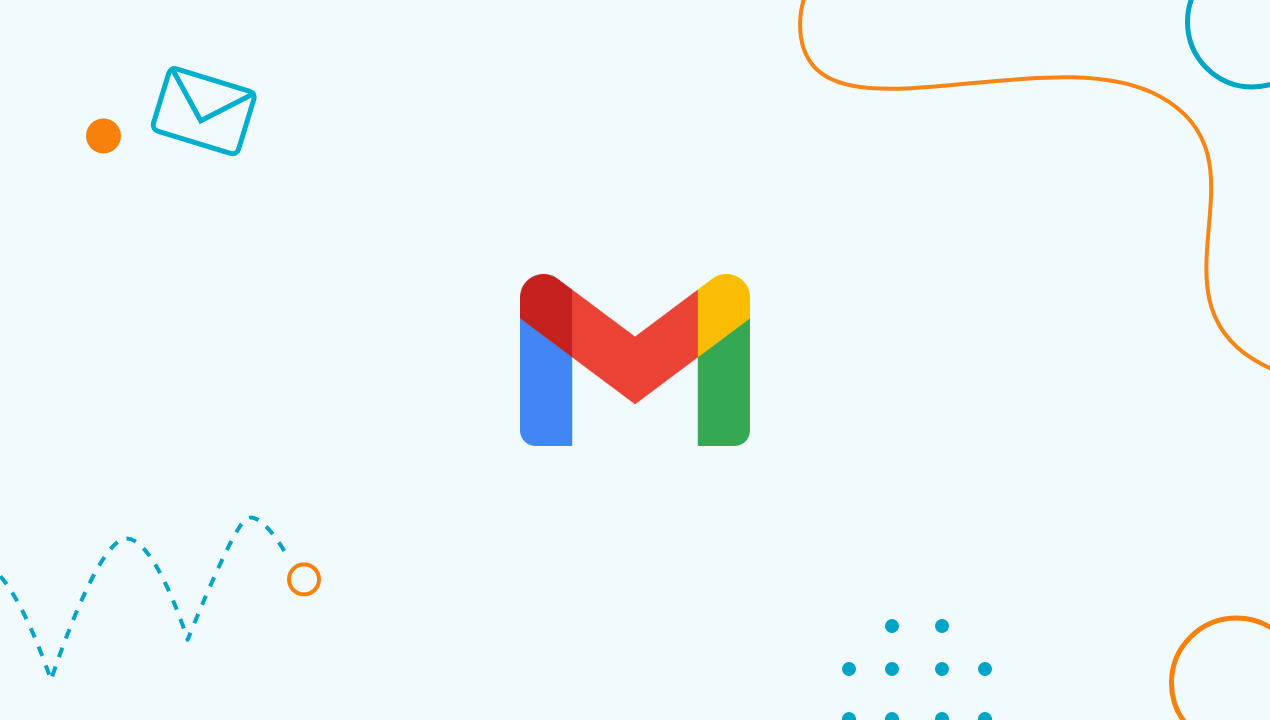
Lisaks isiklikule kasutamisele kasutavad paljud ettevõtted seda ka massiliste e-kirjade saatmiseks turundus- ja müügieesmärkidel. See kõik on tore ja tore - kuni te otsustate üle minna millegi muu peale. Siis peate oma meililisti Gmailist eksportima.
Täna näitame teile lihtsat protsessi, kuidas seda teha, ning anname samm-sammult juhiseid, mida igaüks saab järgida.
Mis on Gmail?
Gmail on Google'i e-posti teenus. See võeti 2004. aastal esimest korda kasutusele eksperimendina, millega kasutajad liitusid ainult kutsetega. Gmaili eksperimentaalfaas lõppes 2009. aastal, mis tegi selle e-posti kliendi üldsusele kättesaadavaks.
Teenus on loodud nii, et see ületaks kõiki teisi saadaolevaid e-posti teenuseid, pakkudes tohutult palju salvestusruumi, hästi kujundatud ja hõlpsasti kasutatavat kasutajaliidest, täiustatud turvaelemente ning mitut postkasti, mida on tänu erinevatele filtritele ja siltidele lihtne hallata.
Need suurepärased funktsioonid on põhjus, miks Gmail eristub konkurentidest ja miks see on tänapäeval nii populaarne e-posti klient kogu maailmas. Gmail on kaasas Google Workspace'iga, kuid seda saab kasutada ka iseseisva programmina.
Tänapäeval on vaevalt, et leidub inimesi, kellel poleks Gmaili e-posti aadressi. Ja võib-olla kasutate ka teie sellist kontot oma ärikonto jaoks. Kuid Gmail ei ole ärikasutuseks parim, mistõttu võite oma meililisti Gmailist mõnda teise vahendisse eksportida.
Järgnevalt on kirjeldatud, kuidas seda teha.
Kuidas eksportida Google'i kontakte
Kui teil on vaja alla laadida e-posti nimekiri Gmailist, siis on teil hea meel kuulda, et ükskõik, mis põhjustel te seda teete, selleks on vaja vaid paari lihtsat sammu. Alustuseks klõpsake Gmaili rippmenüüs rakenduse Gmail, mille leiate oma Gmaili konto vasakpoolses navigatsioonipaanis. Valige järgmisest ilmuvast rippmenüüst "Kontaktid".
See toob esile dialoogiakna, kust saate valida "Grupp". Seejärel valige grupp, millest soovite oma postiloendi alla laadida. Saate valida oma peamise kontaktnimekirja, kõige enam kontakteerunud saajate nimekirja või mõne muu loodud grupi. Kui soovite eksportida kõik e-posti aadressid oma Gmaili kontole, klõpsake valikut 'Kõik kontaktid'.
Kui olete seda teinud, suunab allalaadimisviisard teid lehele, kus saate valida failiformaadi, kuhu soovite oma allalaaditud e-posti nimekirja salvestada. Kui soovite oma eksporditud kontaktide nimekirja kasutada väljaspool Gmaili, siis on CSV-vorming üks kõige soovitatavamaid e-posti võimalusi. Kui olete valinud soovitud failiformaadi, klõpsake nupule "Export".
See toob esile uue dialoogiakna allalaaditud nimekirja salvestamiseks. Klõpsake "Save File" ja seejärel "OK", enne kui valite asukoha, kuhu soovite faili salvestada. Andke oma failile nimi ja klõpsake lõpuks nuppu "Save", enne kui kontrollite, et fail on edukalt valitud kohta salvestatud.
Kuidas eksportida e-kirju ja kontakte Gmailis
Lisaks kõigi kontaktide eksportimisele Gmailist on võimalik eksportida ka e-kirju. Seda võib soovida teha sõnumite varundamiseks või lihtsalt seetõttu, et soovite need teise platvormile üle viia ja teha äri e-posti teel.
Selleks, et eksportida oma e-kirju Gmailist, avage kõigepealt oma veebilehitseja, suunduge Gmaili ja logige vajadusel sisse. Kui olete sisse loginud, klõpsake Google Apps. See on üheksakandiline sümbol, mis asub paremas ülemises nurgas. Kui avaneb rippmenüü, klõpsake nupule "Konto" ja suunduge jaotisele "Isiklikud andmed ja privaatsus".
Seejärel valige vasakust ülanurgast "Control Your Content". Valige 'Create Archive' ja klõpsake 'Select Data to Include'. Vajutage nuppu 'Next' ja valige olemasolevate valikute hulgast soovitud vormindamisvõimalus. Kui olete lõpetanud, klõpsake nuppu 'create archive'.
Oodake mõned sekundid või minutid, kuni Gmail ekspordib kõik teie e-kirjad. Seejärel saate oma Gmaili postkasti e-kirja, mis sisaldab zip-faili, mis sisaldab kõiki teie arhiveeritud e-kirju.
E-posti turundajate jaoks võib see olla kasulik praktika, et lihvida oma e-posti strateegiat ja kirjutada tõhusamaid e-kirju - kuna nad saavad analüüsida e-kirju, mida nad kirjutasid ja said oma e-posti sihtrühmalt.
Miks peaksite oma Gmaili kontaktide nimekirja korraldama
Enne oma kontaktide eksportimist Gmailist võiksite need organiseerida erinevatesse nimekirjadesse ja e-posti kaustadesse. Kui teil on Gmaili kasutav ettevõte, on teie kontaktid eriti olulised.
Isegi kui te ei ekspordi oma nimekirja, võib nende hea korraldus lihtsustada suhtlemist oluliste inimestega ja aidata teil saavutada ärilist edu. Organisatsioon ja juhtimine teie Gmaili kontaktide kiiremat ja hõlpsamat eksportimist ning see võib olla ka oluline samm ärisuhete tugevdamisel, selle asemel et teha lihtsalt tavalist e-kirjade saatmist.
Võib-olla, nagu paljud Gmaili kasutajad, ei ole te oma Gmaili kontaktidele eriti mõelnud ja näete neid ainult kui midagi, mis on mõeldud veebipõhiste vestluste jaoks. Hea uudis on see, et Gmail pakub mitmeid suurepäraseid kontaktide haldamise vahendeid, mis võimaldavad teil kasutada oma Gmaili kontaktandmeid, kui kasutate Google'i teisi tootlikkuse vahendeid, näiteks kalendrit.
Miks on minu Google'i kontaktide nimekiri oluline?
Võib-olla mõtlete, miks on hästi organiseeritud ja hallatud kontaktide nimekiri nii oluline. Lõppude lõpuks salvestab Gmail mugavalt automaatselt kõik e-posti tunnused, millele saadate e-kirju. Kui te aga võtate aega oma kontaktide sorteerimiseks ja korrastamiseks, on teil tulevikus nende eksportimisel lihtsam, mis võimaldab teil paremini kasutada kõiki Google'i pakutavaid funktsioone.
Pidage meeles, et aja jooksul võib Gmailis tekkida palju kontakte, millest mõnega ei ole teil põhjust tulevikus enam ühendust võtta. Nende organiseerimine mõttekatesse gruppidesse on alati parem, mis võimaldab teil kiiremini leida ja jõuda kontaktidega, kellega olete ühenduses. Näiteks saate hõlpsasti saata külmad e-kirjad segmenteeritud nimekirjadesse.
Lisaks sellele vananevad meililistid sageli kontaktide aadressidega, mida enam ei kasutata, ja puhas meililist on suurepärase meilistrateegia eelduseks.
Kuna teie Gmaili kontaktide nimekiri on osa teie üldisest Google'i kontost, on Gmailis määratud nimekiri sama, mida võite kasutada teiste Google'i tööruumi tööriistade puhul, mis võib lihtsustada näiteks dokumentide ja failide jagamist või kalendri jagamist.
Sellega seoses on lihtsam saata e-posti uudiskirjad, külmad e-kirjad või muud partii e-kirjad, kui teil on oma hulgi e-kirjade nimekirjad korras. Üks tõhusate e-kirjade saladusi, mida kõik e-posti turundajad teavad, on see, et teie nimekirja kvaliteet määrab tulemused.
Kuidas importida Gmaili kontaktide nimekirja
Kui liigute Gmaili mõnest teisest e-posti kliendist, siis on esimene samm nimede importimine Gmaili kontaktide nimekirja. Selleks logige oma Gmaili kontole sisse ja valige kontaktide akna vasakpoolsest menüüst käsk Rohkem ja seejärel Import.
See toob esile kasti pealkirjaga "Kontaktide importimine teistest kontodest". Kui see ilmub, klõpsake sellel e-posti kliendil, mida te praegu kasutate ja kuhu teie kontaktid on salvestatud. Tavaliselt palutakse teil nõustuda privaatsuspoliitikaga ja kasutustingimustega ning seejärel sisestada oma sisselogimisandmed, et pääseda ligi oma teisele e-posti kliendile. Järgige kõiki juhiseid, kuni teie kontaktide nimekiri on Gmaili imporditud.
Kui see on tehtud, kuvatakse teie Gmaili kontol imporditud kontaktide nimekiri. Need paigutatakse tavaliselt kontaktide gruppi nimega "Imporditud (teie e-posti klient) kontaktid". Soovi korral saate selle rühma nime hiljem muuta. Pidage meeles, et selle meetodi abil saate korraga importida ainult kuni 3000 kontakti.
Kui teil on vaja importimiseks rohkem e-posti kontakte, siis peaksite kasutama oma teist e-posti klienti, et luua CSV-vormingus ekspordiloend, mida saab eraldada vähem kui 3000 nime sisaldavateks loenditeks. Nii saate hiljem Gmaili või mõne muu valitud vahendiga hõlpsasti saata massilisi e-kirju (või masskirju).
Kuidas luua uus kontakt Gmailis
Mõnikord soovite lisada Gmaili kontaktiks kedagi, kellega olete äsja kohtunud, näiteks kui teile on antud visiitkaart, mis sisaldab kellegi e-posti aadressi. Uue kontakti lisamiseks Gmailis suunduge akna ülaosas asuvale otsinguribale, kus saate kontakti otsida, sisestades e-posti aadressi ja vajutades otsingunuppu.
Teise võimalusena võite kasutada akna paremal allosas asuvat sildi ikooni. Klõpsake ikoonil "Lisa uusi kontakte" ja sisestage soovitud kontakti nimi ning tema profiili ikoon, kui seda küsitakse. Teile võidakse teha ettepanekuid, mis põhinevad teie poolt sisestatud nimele, kasutades olemasolevaid Google+ profiile.
Seejärel klõpsake nuppu "Loo", mis toob esile tühja kontaktkaardi. Sisestage kogu teave, mida soovite oma uuele kontaktile salvestada, ja vajutage nupule "Salvesta". Nüüd olete ühe sammu võrra lähemal oma järgmisele e-posti kampaania.
Kuidas luua Gmaili kontaktide nimekiri või Google Groups
On olemas Gmaili grupifunktsioon, mis aitab igaühel sorteerida oma tihedat postkasti ja hõlbustab suhtlemist - seda nimetatakse Google Groups.
Google Groups funktsioon võimaldab teil paremini korraldada oma Gmaili kontakte, grupeerides neid valitud kriteeriumide alusel, kusjuures iga grupp sisaldab iga osaleja e-posti aadressi. Näiteks võib teil olla üks rühm sõprade jaoks, teine perekonna jaoks, üks töökaaslaste jaoks, üks klientide jaoks, üks töötajate jaoks ja muud tüüpi Google Groupid, kus on erinev nimekiri isikutest, kellega soovite ühendust võtta.
Grupi loomiseks minge kontaktide aknasse ja klõpsake külgpaneelil nupule "Uus grupp". See toob esile hüpikakna. Andke oma rühmale nimi ja klõpsake seejärel nuppu "Create Group". Seejärel saate lisada kontakte, klõpsates paremal allosas oleval kontaktinupul 'Add person'. Klõpsake isiku nimele, et lisada ta gruppi, või klõpsake nupule 'Create', et luua uus kontakt, mis lisatakse sellesse gruppi.
Lõpetamine
E-posti turunduskampaaniad ran Google'is on okei - aga sa väärid paremat. Eksportides oma meililisti Gmailist, saate veenduda, et teie järgmine meilikampaania saab toimuda mis tahes valitud vahendiga. Ja see ei ole sugugi raske protsess - igaüks saab seda teha.
Ja et kaitsta oma tulevasi e-kirju selle eest, et need ei läheks välja valedele kontaktaadressidele, valideerige oma nimekirjad õigeaegselt! E-posti levitamise nimekirjad võivad vananeda, kuna e-kirjad vananevad, inimesed lõpetavad nende kasutamise või ehk lisavad teie nimekirja kirjavigaga e-kirja.
Valideerige üksikuid e-kirju ja nimekirju Bounceriga ning veenduge, et teie e-kirjade näitajad on kogu teie e-turunduskampaaniate puhul läbi katuse! Registreeru nüüd tasuta prooviperioodiks ja alustada.
Korduma kippuvad küsimused
Kas meililisti eksportimine Gmailist on lihtne?
See on tegelikult piisavalt lihtne, et igaüks, kellel on Gmaili konto, saab seda teha vaid paari klikiga. Pole tähtis, kui palju meilitunnuseid, kontaktsilte või Google'i gruppe teil on, see on lihtne. Ei ole vaja omaniku rolli või midagi konkreetset - seda saab teha igaüks, kellel on juurdepääs Gmaili kontole.
Kas ma saan Gmaili e-posti nimekirja Excelisse eksportida?
Jah, vaikimisi ekspordite oma nimekirja CSV-faili, mida saab hõlpsasti avada mis tahes Exceli või Google Sheetsi abil.
Kas on olemas rakendusi e-kirjade väljavõtmiseks, mida ma saan kasutada?
Jah, lisaks eespool kirjeldatud käsitsi kasutatavale võimalusele (mille kasutamine on täiesti tasuta) on olemas tasuta ja tasulised Google Chrome'i laiendused ja e-posti rakendused, mis aitavad teil automaatselt Gmaili kontaktiaadresse eksportida.